支付宝网页登录
支付宝网页登录指南

支付宝网页版简介
(一)定义与功能
支付宝网页版是支付宝为用户提供的基于浏览器使用的平台,其功能丰富多样,涵盖了日常生活中的诸多金融与支付场景,用户可通过网页版进行转账付款,无论是向他人转账还是缴纳各类生活费用,如水电费、燃气费等都十分便捷;还能进行账户管理,查看交易记录、余额明细等,清晰掌握自己的资金动态;理财方面,可购买余额宝、基金等理财产品,实现资产的合理配置与增值。
(二)适用场景分析
- 电脑办公环境:在办公室或家中使用电脑时,若需处理较为复杂的支付或账户事务,如批量转账、大额交易确认、详细账单下载等,网页版凭借大屏幕和键盘操作的优势,能更高效地完成这些任务。
- 公共网络环境(相对安全时):例如在一些提供免费 Wi-Fi 且网络环境相对安全的公共场所,如机场贵宾厅、酒店大堂等,当手机电量不足或网络信号不佳时,使用网页版支付宝可应急完成一些必要的支付操作。
登录前准备工作
(一)确保网络环境安全
- 选择可靠网络:优先使用家庭或办公场所的固定宽带网络,这些网络通常具有较高的安全性和稳定性,避免在公共无线网络下进行敏感操作,如涉及资金转账等,以防个人信息泄露,若在特殊情况下必须使用公共 Wi-Fi,建议先确认网络的真实性和安全性,可通过向场所工作人员询问网络名称、查看网络设置中的加密方式等方式进行初步判断。
- 检查网络安全设置:确保电脑或浏览器的防火墙、杀毒软件等安全防护机制处于开启状态,并及时更新病毒库和系统补丁,防止恶意软件入侵,窃取支付宝账号信息。
(二)准备登录设备与浏览器
- 设备要求:支付宝网页版支持多种主流操作系统和浏览器,但为确保最佳兼容性和安全性,建议使用较新的设备和浏览器版本,Windows 7 及以上操作系统、Mac OS X 10.9 及以上版本,搭配 Chrome、Firefox、Edge 等主流浏览器均可正常访问。
- 浏览器设置优化:部分浏览器可能需要进行一些特定设置以保障支付宝网页版的正常使用,允许浏览器弹出窗口,因为支付宝在登录过程中可能会用到弹出窗口进行验证码验证或其他信息提示;将支付宝官网设置为信任站点,可避免浏览器拦截部分支付宝的功能组件或插件,确保登录和操作的顺利进行。
登录步骤详解
(一)进入支付宝官网
打开浏览器,在地址栏中准确输入支付宝官方网址www.alipay.com,然后按下回车键,注意要仔细核对网址,避免误入钓鱼网站,正确的支付宝官网页面布局简洁明了,顶部通常会有“登录”“注册”等明显按钮,且页面整体风格符合支付宝的品牌形象。

(二)找到登录入口
在支付宝官网首页,将鼠标移至右上角显示“登录”按钮的位置,该按钮一般设计醒目,易于识别,点击“登录”按钮后,页面会跳转至登录界面,此时会看到分为“个人登录”和“企业登录”两个选项区域,个人用户需点击“个人登录”选项卡。
(三)输入账号信息
- 选择登录方式:支付宝提供了多种登录方式以满足不同用户需求,常见的有使用手机号加密码登录,这是大多数用户常用的方式;若用户绑定了邮箱,也可选择通过邮箱地址加密码登录;对于已绑定淘宝账号且开通了相关快捷登录功能的用户,还可以使用淘宝账号快速登录支付宝。
- 填写账号与密码:根据所选登录方式,在相应的输入框中准确输入手机号或邮箱地址,并输入对应的密码,输入过程中要注意密码的大小写和特殊字符的准确性,避免因输入错误导致登录失败。
(四)验证码验证(如有)
- 获取验证码:在某些情况下,如首次在陌生设备上登录、系统检测到登录异常或用户开启了二次验证功能时,支付宝会要求输入验证码,页面会显示一个倒计时按钮,点击该按钮后,系统会将验证码发送至用户绑定的手机号或邮箱,对于手机短信验证码,用户需要在规定时间内(通常为几分钟)查看手机短信并获取验证码;若是邮箱验证码,则需登录邮箱查看并复制验证码。
- 输入验证码:将获取到的验证码准确输入到指定的输入框中,然后点击“验证”或“提交”按钮,若验证码输入正确,系统将进行进一步的身份验证;若验证码错误或超时未输入,则需要重新获取验证码并再次输入。
(五)完成登录
在成功通过账号密码验证和验证码验证(如有)后,页面会自动跳转至支付宝网页版的个人主页,此时即表示登录成功,用户可以在个人主页中查看账户余额、交易记录、进行各种支付和理财操作等。

常见问题与解决方法
| 问题描述 | 可能原因 | 解决方法 |
|---|---|---|
| 忘记登录密码 | 长时间未使用导致遗忘,或多次输入错误后密码被锁定 | 点击登录页面的“忘记密码”链接,根据系统提示通过手机验证码、邮箱验证或回答安全问题等方式重置密码 |
| 收不到验证码 | 网络延迟、手机信号不好、短信被拦截或邮箱设置问题 | 检查网络连接和手机信号,稍等片刻后再次点击获取验证码;查看手机短信拦截设置,确保能正常接收来自支付宝的短信;对于邮箱验证码,检查邮箱的垃圾邮件文件夹,若仍未收到可尝试更换邮箱或联系支付宝客服 |
| 账号被锁定 | 多次输入错误密码触发安全机制 | 等待一段时间后再次尝试登录,若仍无法登录可联系支付宝客服解锁账号,并按照客服指引进行身份验证和密码重置操作 |
| 登录时提示浏览器版本过低 | 浏览器版本过旧,不满足支付宝网页版的安全性和功能性要求 | 按照系统提示升级浏览器至最新版本,确保能够正常访问支付宝网页版 |
相关问题与解答
(一)问题
- 如何在支付宝网页版上设置支付密码?
- 支付宝网页版登录后如何退出当前账号?
(二)解答
- 设置支付密码:登录支付宝网页版后,在个人主页中找到“账户设置”或“安全设置”选项(具体位置可能因页面布局略有不同),点击进入相关设置页面,在安全设置中,查找“支付密码”设置选项,若之前未设置过支付密码,可直接点击“设置”按钮,然后按照系统提示输入新的支付密码,并再次确认密码,为了保障账户安全,建议设置较为复杂且不易被他人猜到的密码,同时避免与其他网站或账户密码相同,若已设置过支付密码但需要修改,可在相应位置点击“修改”按钮,然后按照提示完成密码修改操作。
- 退出当前账号:在支付宝网页版个人主页的右上角或左上角,一般会有“退出登录”“退出账户”或类似的按钮,点击该按钮后,系统会弹出确认提示框,询问是否确定退出登录,确认后,即可安全退出当前账号,关闭浏览器窗口或清理浏览器缓存可进一步确保账户信息安全,防止他人在公共设备上通过历史记录或
版权声明:本文由环云手机汇 - 聚焦全球新机与行业动态!发布,如需转载请注明出处。





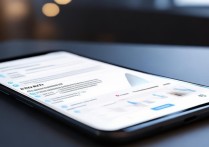






 冀ICP备2021017634号-5
冀ICP备2021017634号-5
 冀公网安备13062802000102号
冀公网安备13062802000102号